装完win10后的虚拟内存怎么设置方法
更新时间:2021-10-13 11:21:19作者:xinxin
在win10电脑,虚拟内存使得应用程序认为它拥有连续的可用的内存,能够帮助应用的正常运行,然而近日有用户在电脑安装完win10系统之后,在进行分区设置时却懂得虚拟内存的设置,对此装完win10后的虚拟内存怎么设置呢?下面小编就来告诉大家装完win10后的虚拟内存设置方法。
推荐下载:win10专业版iso原版镜像
具体方法:
1、鼠标右键单击此电脑,选择属性,进入页面
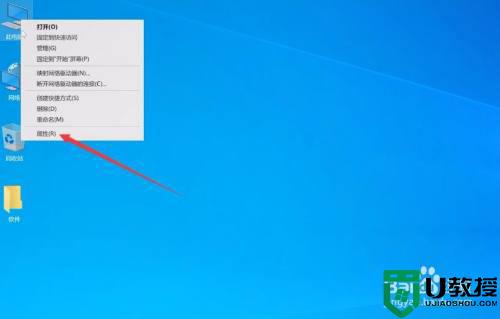
2、单击左侧的高级系统设置,弹出窗口
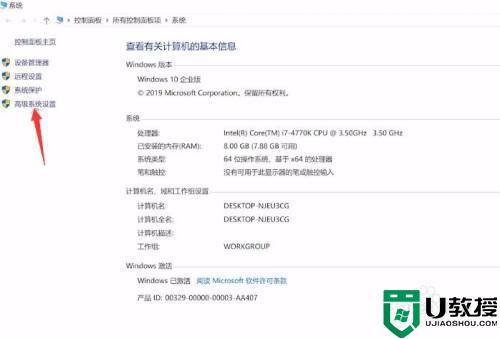
3、在性能选项下方点击设置
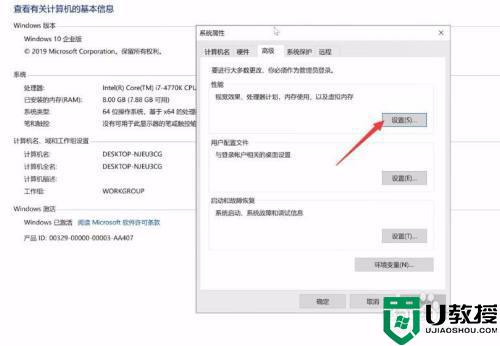
4、切换到高级选项栏,单击更改
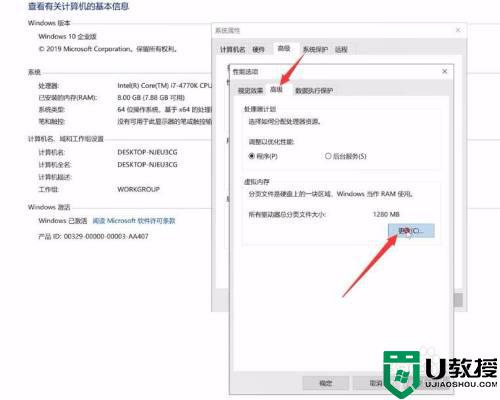
5、将自动管理所有驱动器的分页文件大小前面的勾去掉
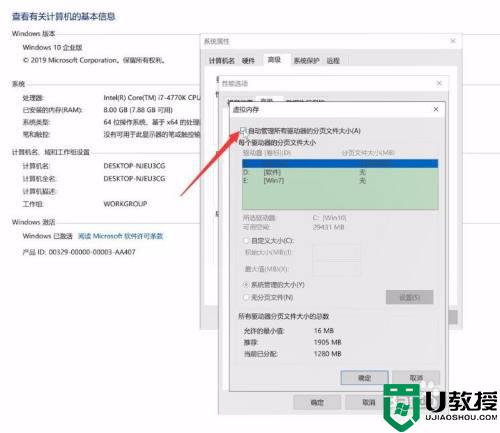
6、选择自定义大小
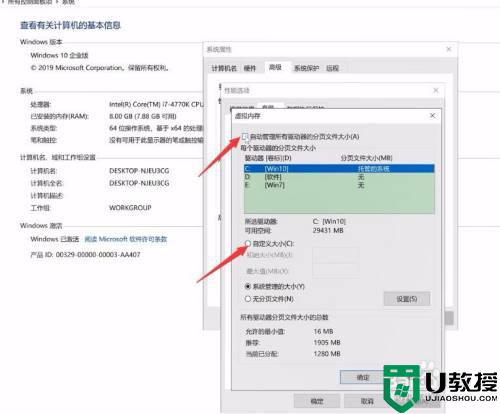
7、输入所要设置的初始大小和最大值,输入完数值后点击设置,确定,退出页面,重启电脑方可生效
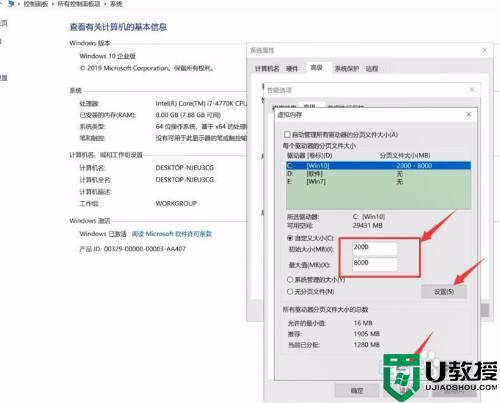
以上就是有关装完win10后的虚拟内存设置方法了,还有不懂得用户就可以根据小编的方法来操作吧,希望能够帮助到大家。
装完win10后的虚拟内存怎么设置方法相关教程
- window10虚拟内存怎么设置 教你设置win10虚拟内存的方法
- win10c盘虚拟内存怎么设置 win10设置c盘虚拟内存的方法
- win10 20h2怎么设置虚拟内存 win10 20h2虚拟内存设置方法
- win10设置虚拟内存方法 win10虚拟内存如何设置
- win10虚拟内存设置多少合适 win10虚拟内存设置方法
- 怎样设置虚拟内存win10 win10磁盘虚拟内存怎么设置
- 怎么更改虚拟内存设置win10 win10怎么设置虚拟内存大小
- win10虚拟内存怎么设置最好 win10怎样设置虚拟内存最好
- 怎么设置虚拟内存win10 windows10虚拟内存在哪里设置
- 怎么设置虚拟内存win10 win110虚拟内存怎么设置多少合适
- appdata文件太大了可以删除或移动吗
- win10护眼豆沙绿怎么设置
- win10打印功能print spooler自动停止运行怎么解决
- Win10系统中可通过命令读取受保护的Wi-Fi 密码
- win10清理删除hiberfil文件方法介绍
- win10字体无法复制到对应文件夹怎么解决
热门推荐
win10系统教程推荐
- 1 window10投屏步骤 windows10电脑如何投屏
- 2 Win10声音调节不了为什么 Win10无法调节声音的解决方案
- 3 怎样取消win10电脑开机密码 win10取消开机密码的方法步骤
- 4 win10关闭通知弹窗设置方法 win10怎么关闭弹窗通知
- 5 重装win10系统usb失灵怎么办 win10系统重装后usb失灵修复方法
- 6 win10免驱无线网卡无法识别怎么办 win10无法识别无线网卡免驱版处理方法
- 7 修复win10系统蓝屏提示system service exception错误方法
- 8 win10未分配磁盘合并设置方法 win10怎么把两个未分配磁盘合并
- 9 如何提高cf的fps值win10 win10 cf的fps低怎么办
- 10 win10锁屏不显示时间怎么办 win10锁屏没有显示时间处理方法

